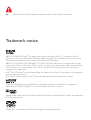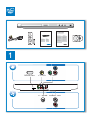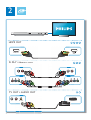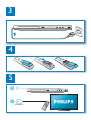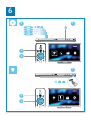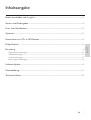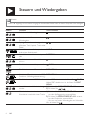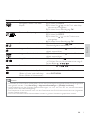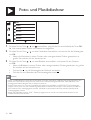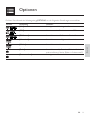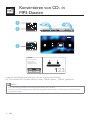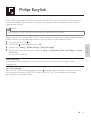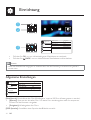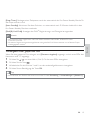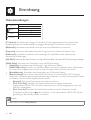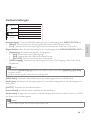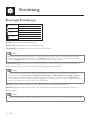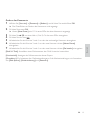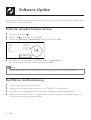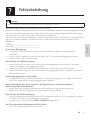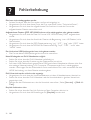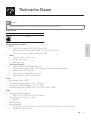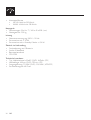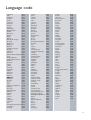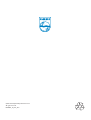Philips DVP3880/12 Benutzerhandbuch
- Kategorie
- DVD Spieler
- Typ
- Benutzerhandbuch

Register your product and get support at
DVP3880
DE Benutzerhandbuch

DE Bitte lesen Sie die Sicherheitsinformationen, bevor Sie das Produkt verwenden.
Trademark notice
ABOUT DIVX VIDEO: DivX
®
is a digital video format created by DivX, LLC, a subsidiary of Rovi
Corporation. This is an official DivX Certified
®
device that plays DivX video. Visit divx.com for more
information and software tools to convert your files into DivX videos.
ABOUT DIVX VIDEO-ON-DEMAND: This DivX Certified
®
device must be registered in order
to play DivX Video-on-Demand (VOD) movies. To obtain your registration code, locate the DivX
VOD section in your device setup menu. Go to vod.divx.com for more information on how to
complete your registration.
DivX
®
, DivX Certified
®
and associated logos are trademarks of Rovi Corporation or its subsidiaries
and are used under license.
DivX Ultra
®
Certified to play DivX
®
video with advanced features and premium content.
HDMI, the HDMI logo, and High-Definition Multimedia Interface are trademarks or registered
trademarks of HDMI licensing LLC in the United States and other countries.
Manufactured under license from Dolby Laboratories. Dolby and the double-D symbol are trademarks
of Dolby Laboratories.
‘DVD Video’ is a trademark of DVD Format/Logo Licensing Corporation.

3
Register your product and get support at
www.philips.com/welcome
DVP 3880
EN User manual 7
DA Brugervejledning 25
DE Benutzerhandbuch 43
ES Manual del usuario 61
FI Käyttöopas 79
FR Mode d’emploi 97
IT Manuale utente 115
NL Gebruiksaanwijzing 133
PT Manual do utilizador 151
SV Användarhandbok 169
Register your product and get support at
DVD Player
EN User manual
CS Příručka pro uživatele
DA Brugervejledning
DE Benutzerhandbuch
EL Εγχειρίδιο χρήσης
ES Manual del usuario
FI Käyttöopas
FR Mode d’emploi
HU Felhasználói kézikönyv
IT Manuale utente
NL Gebruiksaanwijzing
PL Instrukcja obsługi
PT Manual do utilizador
RO Manual de utilizare
SK Príručka užívateľa
SV Användarhandbok
TR Kullanım kılavuzu
1
3
HDMI OUT
TV OUT
COAXIAL
Y Pb Pr
AUDIO OUT
Pb
P
r
UT
T
V
O
U
T
Y
C
OA
XI
A
A
A
DIO O
UT
DIO
O
UT
AL
A
UD
AL
A
UD
g

4
2
Pr Pb Y + AUDIO OUT
HDMI OUT
L R L R
L
R
AUDIO OUT
HDMI OUT
L R TV OUT
SCART
R
T
T
V
O
U
T
T
TV OUT + AUDIO OUT

5
3
5
4
5
5
5
SOURCE
TV
2

6
6
6
USB
DVD
VCD
CD
3
4
MP3
USB
Disc
Create
Setup
12
DVD
VCD
CD
3
4
MP3
MP
M
U
US
US
US
US
USB
USB
USB
SB
SB
SB
SB
U
USB
SB
SB
SB
SB
B
SB
S
US
S
SB
SB
SB
SB
SB
SB
B
B
B
B
B
B
B
B
Dis
c
Ct
t
t
Ct
t
Creat
C
Creat
Creat
Creat
Creat
Creat
Creat
Creat
Creat
reat
ea
eat
at
at
re
e
e
e
e
e
e
e
e
e
e
e
e
e
e
e
e
e
e
Setup
t
Setup
Setup
Setup
Setup
Setup
MP3
USB
Disc
Create
Setup
12
MP3
USB
Disc
Create
Setup
2
3
1

7
DE
Deutsch
Inhaltsangabe
Einfach anschließen, und los geht’s ......................................................................................................3
Steuern und Wiedergeben .....................................................................................................................8
Foto- und Musikdiashow ......................................................................................................................10
Optionen ..................................................................................................................................................11
Konvertieren von CD- in MP3-Dateien ............................................................................................12
Philips Easylink ........................................................................................................................................13
Einrichtung 14
Allgemeine Einstellungen ..................................................................................................................................14
Videoeinstellungen .............................................................................................................................................16
Audioeinstellungen ............................................................................................................................................17
Bevorzugte Einstellungen ..................................................................................................................................18
Software-Update ....................................................................................................................................20
Fehlerbehebung ......................................................................................................................................21
Technische Daten ...................................................................................................................................23

8 DE
Steuern und Wiedergeben
Hinweis
Wenn “ • X” angezeigt wird, ist dieser Vorgang für die aktuellen Medien oder zu diesem Zeitpunkt nicht verfügbar.
Medien Funktion Taste/Funktion
Anhalten der Wiedergabe
Anhalten oder Fortsetzen der
Wiedergabe
Springen zum/zur vorherigen bzw.
nächsten Titel, Kapitel, Track oder
Datei
/
Auswählen einer Audiosprache
oder eines Audiokanals
AUDIO
Auswählen einer Untertitelspra-
che
SUBTITLE
Zurückkehren zum Startbild-
schirm
Zurückkehren zum Hauptmenü BACK
Zurückkehren zum Discmenü DISC MENU
Aktivieren/Deaktivieren der PBC-
Funktion (Wiedergabesteuerung)
DISC MENU
Zurückkehren zum PBC-Menü Wenn PBC aktiviert ist, drücken Sie BACK.
Wenn PBC deaktiviert ist, drücken Sie DISC
MENU.
Auswählen eines Wiederholungs-
modus
1) Drücken Sie REPEAT/REPEAT A-B .
2) Drücken Sie
/ .
Wiederholen eines bestimmten
Abschnitts innerhalb eines Tracks
1) Drücken Sie REPEAT/REPEAT A-B zweimal,
um den Anfangspunkt auszuwählen.
2) Drücken Sie REPEAT/REPEAT A-B erneut,
um den Endpunkt auszuwählen.
Um zur normalen Wiedergabe zurückzukeh-
ren, drücken Sie
.

9
DE
Deutsch
Medien Funktion Taste/Funktion
Springen zu einem Titel oder
Kapitel
1) Drücken Sie GOTO.
2) Drücken Sie
/ , um die Titel- oder Kapi-
telnummer einzugeben.
3) Drücken Sie zur Bestätigung OK.
Zu einem Titel springen 1) Deaktivieren Sie PBC.
2) Drücken Sie GOTO.
3) Drücken Sie
/ , um die Titelnummer
einzugeben.
4) Drücken Sie zur Bestätigung OK.
Schnellsuche vorwärts/rückwärts Drücken Sie wiederholt / , um eine
Geschwindigkeit auszuwählen.
Langsame Suche vorwärts Drücken Sie wiederholt , um eine Geschwin-
digkeit auszuwählen.
Langsame Suche rückwärts Drücken Sie wiederholt , um eine Geschwin-
digkeit auszuwählen.
Vergrößern oder Verkleinern Drücken Sie die Taste .
Drücken Sie zum Verschieben eines vergrö-
ßerten Bildes
/ / / .
Foto drehen Drücken Sie / / / .
Umschalten zwischen Spaßmodus
(Bilder in Farbe) und einfachem
Modus (Bilder in Schwarzweiß)
Drücken Sie während einer Foto-Dia-
show DISC MENU.
Hinweis
Sie können nur DivX-Videos wiedergeben, die mit dem DivX-Registrierungscode dieses Geräts ausgeliehen •
oder gekauft wurden. (Siehe Einrichtung > Allgemeine Einstellungen > [DivX(R) Vod-Code])
Untertiteldateien mit den folgenden Dateierweiterungen (.srt, .smi, .sub, .ssa, .ass, .txt) werden unterstützt,
•
jedoch nicht in der Dateiliste angezeigt.
Der Dateiname für die Untertitel muss mit dem Dateinamen des DivX-Videos übereinstimmen (abgesehen
•
von der Dateierweiterung).
Die DivX-Videodatei und die Untertiteldatei müssen im gleichen Verzeichnis gespeichert werden.
•

10 DE
Foto- und Musikdiashow
1 Drücken Sie die Taste / , um auszuwählen, und drücken Sie anschließend die Taste OK.
Alle unterstützten Ordner und Dateien sind aufgeführt. »
2 Drücken Sie die Taste / , um eine Musikdatei auszuwählen, und starten Sie die Wiedergabe
mit OK.
Wenn die Musikdatei in einem Ordner oder untergeordneten Ordner gespeichert ist, •
greifen Sie zunächst auf das Verzeichnis zu.
3 Drücken Sie die Taste / , um eine Bilddatei auszuwählen, und starten Sie die Diashow
mit OK.
Wenn die Bilddatei in einem Ordner oder untergeordneten Ordner gespeichert ist, greifen •
Sie zunächst auf das Verzeichnis zu.
Drücken Sie •
, um die Wiedergabe der Diashow anzuhalten.
Drücken Sie zum Beenden der Musikwiedergabe erneut •
.
Hinweis
Musik- und Bilddateien müssen alle auf derselben Disc bzw. demselben USB-Speichergerät gespeichert sein. •
Wenn sich viele Dateien auf einer Disc oder einem USB-Speichergerät befinden, kann das Lesen und •
Anzeigen des Inhalts längere Zeit in Anspruch nehmen.
Dieser Player kann nur mit einer Digitalkamera aufgenommene Bilder im JPEG-EXIF-Format anzeigen.
•
Dieses Format wird von den meisten Digitalkameras verwendet. Motion JPEG oder andere Formate als
JPEG können nicht wiedergegeben werden. Mit Bildern verknüpfte Audioclips können ebenfalls nicht
wiedergegeben werden.
Wenn ein JPEG Bild nicht als “EXIF”-Dateityp aufgenommen wurde, wird das Miniaturbild durch ein
•
Standard-Miniaturbild ersetzt.
MP3
WMA
Picture
000001
000002
000001

11
DE
Deutsch
Optionen
Drücken Sie während der Wiedergabe OPTIONS, um die folgenden Einstellungen auszuwählen.
Medien Einstellung Funktion
[Info] Anzeigen von Wiedergabeinformationen
[PBC] Aktivieren oder Deaktivieren von PBC
[Bildformat] Auswählen eines Bildformats für das Fernsehbild
[Untertitel] Auswählen von verfügbaren Untertiteln
[Wink.] Auswählen eines Kamerawinkels
[Farbe] Auswählen von Spaßmodus (Bilder in Farbe)
oder einfachem Modus (Bilder in Schwarzweiß)
[Fotovorschau] Anzeigen von Miniaturbildern

12 DE
Konvertieren von CD- in
MP3-Dateien
MP3
USB
2
1
3
Create
Vor dem Fortfahren
prüfen ob Disc
eingelegt/USB-Gerät
angeschlossen wurde.
123
Weiter
Beenden
MP3
USB
Disc
Create
Setup
Folgen Sie den Bildschirmanweisungen, um den Vorgang abzuschließen.
Die erstellten MP3-Dateien werden in einem Ordner namens “_PHILIPS” gespeichert. »
Hinweis
DTS- und kopiergeschützte CDs können nicht konvertiert werden. •
Schreib- oder passwortgeschützte USB-Speichergeräte können nicht zum Speichern von MP3-Dateien •
verwendet werden.

13
DE
Deutsch
Philips Easylink
Dieser Player unterstützt Philips EasyLink, das das HDMI-CEC-Protokoll verwendet. Sie können eine
einzelne Fernbedienung verwenden, um EasyLink-kompatible Geräte zu bedienen, die über HDMI
angeschlossen wurden.
Hinweis
Philips garantiert keine 100% ige Interoperabilität mit allen HDMI CEC-Geräten. •
Vergewissern Sie sich, dass die HDMI-CEC-Funktion auf dem Fernseher und anderen angeschlossenen
Geräten aktiviert ist (siehe Benutzerhandbuch des Fernsehers und der anderen Geräte).
1 Drücken Sie die Taste .
2 Wählen Sie , und drücken Sie dann OK.
3 Wählen Sie [Video] > [HDMI-Setup] > [EasyLink-Setup].
4 Wählen Sie unter den folgenden Optionen [Ein] aus: [EasyLink], [One Touch Play] und [One
Touch St.].
EasyLink ist aktiviert. »
One Touch Play
Wenn Sie eine Disc abspielen, wechselt der Fernseher automatisch zum richtigen Video-
Eingangskanal.
One Touch Standby
Wenn Sie auf der Fernbedienung dieses Players
(Standby) gedrückt halten, wechseln der Player
und alle angeschlossenen HDMI-CEC-Geräte (sofern sie One Touch Standby unterstützen)
gleichzeitig in den Standby-Modus.

14 DE
Einrichtung
2
1
3
MP3
USB
Disc
Create
Setup
Allgemein
Disk-Sperre
OSD Sprache Deutsch
Aus
Ein
Registrierung
Sleep Timer
Auto. Standby
DivX(R) Vod-Code
Video
Audio
Vorz.ein.
Freigeben
Drücken Sie • OK, um zur nächstniedrigeren Menüebene zu wechseln.
Drücken Sie •
BACK, um zur nächsthöheren Menüebene zurückzukehren.
Hinweis
Wenn ein Menüelement ausgegraut ist, bedeutet dies, dass die Einstellung momentan nicht geändert •
werden kann.
Allgemeine Einstellungen
[Disk-Sperre]: Einschränken der Disc-Wiedergabe (maximal 20 Discs können gesperrt werden).
• [Sperren]: Sperren der aktuellen Disc. Um diese Disc wiederzugeben oder zu entsperren,
müssen Sie das Kennwort eingeben.
• [Freigeben]: Wiedergeben aller Discs.
[OSD Sprache]: Auswählen einer Sprache des Bildschirmmenüs.
Allgemein
Disk-Sperre
OSD Sprache Deutsch
Aus
Ein
Registrierung
Sleep Timer
Auto. Standby
DivX(R) Vod-Code
Video
Audio
Vorz.ein.
Freigeben

15
DE
Deutsch
[Sleep Timer]: Festlegen einer Zeitspanne, nach der automatisch der Eco Power-Standby-Modus für
den Player aktiviert wird.
[Auto. Standby]: Aktivieren Sie diese Funktion, um automatisch nach 15 Minuten Inaktivität in den
Eco Power-Standby-Modus zu wechseln.
[DivX(R) Vod-Code]: Anzeigen des DivX
®
-Registrierungs- und Deregistrierungscodes.
Hinweis
Wie Sie Ihren Player registrieren und DivX-Videos ausleihen oder kaufen, erfahren Sie unter •
www.divx.com/vod.
Mit diesem Registrierungscode ausgeliehene oder gekaufte DivX-Videos können nur auf diesem Player
•
wiedergegeben werden.
Wiedergeben einer gesperrten Disc
Wenn Sie eine gesperrte Disc einlegen, wird [Passwort eingeben] angezeigt, und als erste Ziffer des
Kennworts wird “0” angezeigt.
1 Drücken Sie / , um einen Wert (0 bis 9) für die erste Ziffer einzugeben.
2 Drücken Sie die Taste .
3 Wiederholen Sie die Schritte 1 und 2, um das sechsstellige Kennwort einzugeben.
4 Drücken Sie zur Bestätigung die Taste OK.
Tipp
Informationen zum Ändern des Kennworts finden Sie unter • Einrichtung > Voreinstellungen > [Passwort].

16 DE
Einrichtung
Videoeinstellungen
[TV-System]: Auswählen des richtigen TV-Systems für den angeschlossenen Fernseher. Diese
Einstellung entspricht standardmäßig der gängigen Einstellung für Fernseher in Ihrem Land.
[Bildformat]: Auswählen eines Bildformats, das Ihrem Fernsehbildschirm entspricht.
[Progressiv]: Aktivieren oder deaktivieren des Progressive Scan-Modus auf diesem Player.
[Bildeinstell.]: Auswählen vordefinierter Einstellungen für die Bildfarbe bzw. Anpassen der
persönlichen Einstellungen.
[HD JPEG]: Aktivieren Sie diese Funktion, um High Definition-Bilder über eine HDMI-Verbindung anzuzeigen.
[HDMI-Setup]: Einrichten der Optionen für eine HDMI-Verbindung.
• [Auflösung]: Auswählen einer Auflösung für High Definition-Videos.
• [HDMI Deep Color]: Erstellen von lebhaften Bildern mit mehr Farbdetails, wenn Videoinhalte
mit Deep Color aufgezeichnet wurden und der Fernseher diese Funktion unterstützt.
• [Breitbildformat]: Auswählen eines Anzeigeformats für Breitbild-Videos.
• [EasyLink-Setup]: Dieser Player unterstützt Philips EasyLink, das das HDMI-CEC-Protokoll
verwendet. Sie können eine einzige Fernbedienung verwenden, um EasyLink-kompatible Geräte
zu bedienen, die über HDMI angeschlossen wurden.
• [EasyLink]: Aktivieren/Deaktivieren der EasyLink-Funktion.
• [One Touch Play]: Nachdem Sie diese Funktion aktiviert haben, schaltet der
angeschlossene HDMI-CEC-Fernseher automatisch zum HDMI-Eingangskanal, wenn Sie
eine Disc wiedergeben.
• [One Touch St.]: Nachdem Sie diese Funktion aktiviert haben, können Sie auf der
Fernbedienung Ihres Players
gedrückt halten, um alle verbundenen HDMI-CEC-Geräte
gleichzeitig in den Standby-Modus zu schalten.
Hinweis
Details finden Sie unter • Philips EasyLink.
Allgemein
TV-System
Bildformat 4:3 Pan Scan
Ein
HD JPEG
Video
Audio
Vorz.ein.
Progressiv Aus
PAL
Standard
Bildeinstell.
HDMI-Setup

17
DE
Deutsch
Audioeinstellungen
[Analogausgang] - Passen Sie diese Einstellung für den Audioausgang über AUDIO OUT L/R an.
• [Stereo] - Komprimieren Sie Dolby Digital Mehrkanal-Sound in Stereo-Sound.
• [L / R] - Komprimieren Sie Dolby Digital Mehrkanal-Sound in 2-Kanal-Surround Sound.
[Digital Audio]: Passen Sie diese Einstellung für die Audioausgabe über COAXIAL/DIGITAL OUT an.
• [Digitalausg.]: Auswählen des digitalen Ausgangstyps.
• [Aus]: Deaktivieren des Digitalausgangs.
• [Alle]: Unterstützen der Mehrkanal-Audioformate.
• [Nur PCM]: Downmix auf Zweikanal-Audiosignale.
• [LPCM-Ausgang]: Auswählen der Samplingrate für den LPCM-Ausgang (Linear Pulse Code
Modulation).
Hinweis
Die Einstellung • [LPCM-Ausgang] können Sie nur ändern, wenn für die Option [Digitalausg.] [Nur PCM]
eingestellt wurde.
Je höher die Samplingrate, desto besser die Klangqualität.
•
[HDMI Audio]: Aktivieren oder Deaktivieren der Audioausgabe über ein HDMI-Kabel.
[Audio Sync]: Einstellen einer Verzögerungszeit für die Audiowiedergabe bei der Wiedergabe von
Video-Discs.
[LAUTST]: Einstellen der Standardlautstärke.
[Sound-Modus]: Auswählen eines vordefinierten Sound-Effekts.
[Nachtmodus]: Ausgleichen von lauten und leisen Klängen. Aktivieren Sie diese Funktion, um DVDs
am Abend leiser wiederzugeben.
Hinweis
Nur bei DVDs möglich, die mit Dolby Digital codiert sind. •
Allgemein
Analogausgang
Digital Audio
LAUTST
Sound-Modus
Video
Audio
Vorz.ein.
Stereo
HDMI Audio
Audio Sync
Ein
Aus
Nachtmodus

18 DE
Einrichtung
Bevorzugte Einstellungen
[Audio]: Auswählen einer Audiosprache.
[Untertitel]: Auswählen einer Untertitelsprache.
[Disk-Menü]: Auswählen einer Sprache für das Disc-Menü.
Hinweis
Bei manchen DVDs können Untertitel- und Audiosprache nur über das Disc-Menü geändert werden. •
Wählen Sie bei nicht aufgeführten Sprachen • [Sonst] aus. Sehen Sie in der Liste von Sprachcodes nach
(siehe “Language Code”), und tragen Sie dann den jeweiligen Sprachcode ein.
[Kindersicherung]: Auswählen einer Altersfreigabe zur Einschränkung der Disc-Wiedergabe für
Kinder. Diese Discs müssen mit Altersfreigaben aufgenommen werden.
Hinweis
Um eine DVD mit einer höheren Altersfreigabe als Ihrer Einstellung wiederzugeben, geben Sie das •
Kennwort ein. (Siehe Einrichtung > Allgemeine Einstellungen > Wiedergeben einer gesperrten Disc.)
Die Einstufung ist länderabhängig. Um die Wiedergabe aller Discs zuzulassen, wählen Sie
• [8 Erwach.].
Auf manche Discs sind zwar Altersfreigaben aufgedruckt, sie wurden aber nicht damit aufgenommen. Bei
•
diesen Discs können Sie diese Funktion nicht verwenden.
[PBC]: Aktivieren oder Deaktivieren der PBC-Funktion (Wiedergabesteuerung).
[Passwort]: Ändern des Kennworts für die Wiedergabe von gesperrten Discs oder Discs mit
Altersfreigabe.
Hinweis
Wenn Sie Ihr Passwort vergessen haben, geben Sie “136900” ein, bevor Sie ein neues Passwort festlegen. •
Allgemein
Audio
Untertitel Aus
Englisch
8 Erwach.
Ein
Disk-Menü
Kindersicherung
PBC
Video
Audio
Vorz.ein.
Englisch
Ändern
Passwort
Standard
DivX-U.-Titel
Versionsinfo

19
DE
Deutsch
Ändern des Kennworts
1 Wählen Sie [Vorz.ein.] > [Passwort] > [Ändern], und drücken Sie anschließend OK.
Die Oberfläche zum Ändern des Kennworts wird angezeigt. »
2 Drücken Sie erneut OK.
Hinter » [Altes Passw.] wird “0” als erste Ziffer des alten Kennworts angezeigt.
3 Drücken Sie / , um einen Wert (0 bis 9) für die erste Ziffer einzugeben.
4 Drücken Sie die Taste .
5 Wiederholen Sie die Schritte 3 und 4, um das alte sechsstellige Kennwort einzugeben.
6 Wiederholen Sie die Schritte 3 und 4, um das neue Kennwort hinter [Neues Passw.]
einzugeben.
7 Wiederholen Sie die Schritte 3 und 4, um das neue Kennwort hinter [Pw bestät.] einzugeben.
[DivX-U.-Titel]: Auswählen eines Zeichensatzes, der DivX-Untertitel unterstützt.
[Versionsinfo]: Anzeigen der Softwareversion dieses Players.
[Grundeinst.]: Zurücksetzen aller Geräteeinstellungen auf die Werkseinstellungen, mit Ausnahme
von [Disk-Sperre], [Kindersicherung] und [Passwort].

20 DE
Software-Update
Überprüfen Sie die aktuelle Softwareversion dieses Players, und suchen Sie auf der Philips Website nach
Informationen zu Software-Updates.
Prüfen der aktuellen Software-Version
1
Drücken Sie die Taste .
2 Wählen Sie , und drücken Sie dann OK.
3 Wählen Sie [Vorz.ein.]>[Versionsinfo], und drücken Sie dann OK.
Modell
Dateiname
Version
RISC
Servo
Region-Code
DVP3880_12
DVP3880_12.BIN
12.11.30.14
0E.00.01.04
57.18.0D.C7
2
OK
14
4
Schreiben Sie sich die letzten zwei Ziffern “XX” hinter [Version] auf.
Die Version der aktuellen Software lautet Version » XX.
Hinweis
Während der Aktualisierung der Software darf die Stromversorgung nicht unterbrochen werden. •
Durchführen der Aktualisierung
1
Gehen Sie zu www.philips.com/support.
2 Suchen Sie nach Supportinformationen mit “DVP3880/12” als Schlüsselwort.
3 Klicken Sie auf das Suchergebnis, um verfügbaren Supportinformationen anzuzeigen.
4 Lesen Sie die Infodatei für die Firmware-Aktualisierung, und folgen Sie den Anweisungen, um
die Software-Aktualisierung abzuschließen.
Seite laden ...
Seite laden ...
Seite laden ...
Seite laden ...
Seite laden ...
Seite laden ...
-
 1
1
-
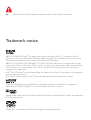 2
2
-
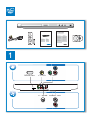 3
3
-
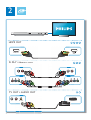 4
4
-
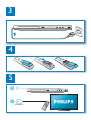 5
5
-
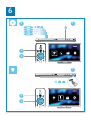 6
6
-
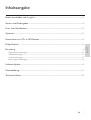 7
7
-
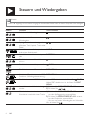 8
8
-
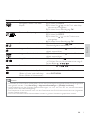 9
9
-
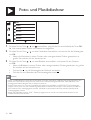 10
10
-
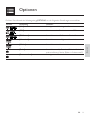 11
11
-
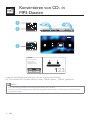 12
12
-
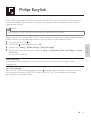 13
13
-
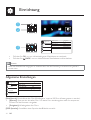 14
14
-
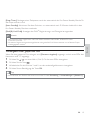 15
15
-
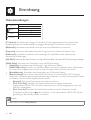 16
16
-
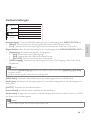 17
17
-
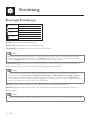 18
18
-
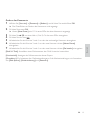 19
19
-
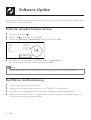 20
20
-
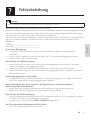 21
21
-
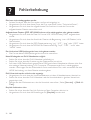 22
22
-
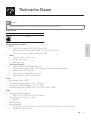 23
23
-
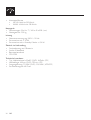 24
24
-
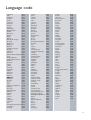 25
25
-
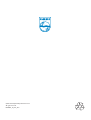 26
26
Philips DVP3880/12 Benutzerhandbuch
- Kategorie
- DVD Spieler
- Typ
- Benutzerhandbuch
Verwandte Papiere
-
Philips DVP3850/12 Benutzerhandbuch
-
Philips DVP3990/12 Benutzerhandbuch
-
Philips DVP3880 Bedienungsanleitung
-
Philips MCD5110/12 Benutzerhandbuch
-
Philips DVP3800/12 Benutzerhandbuch
-
Philips BTD7170 Benutzerhandbuch
-
Philips DCD8000/12 Benutzerhandbuch
-
Philips DVP3804/12 Benutzerhandbuch
-
Philips MBD7020/12 Benutzerhandbuch
-
Philips DVP2980/12 Benutzerhandbuch